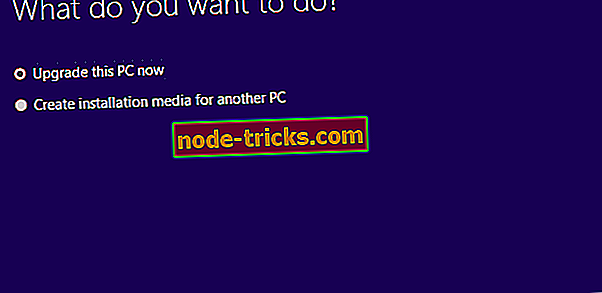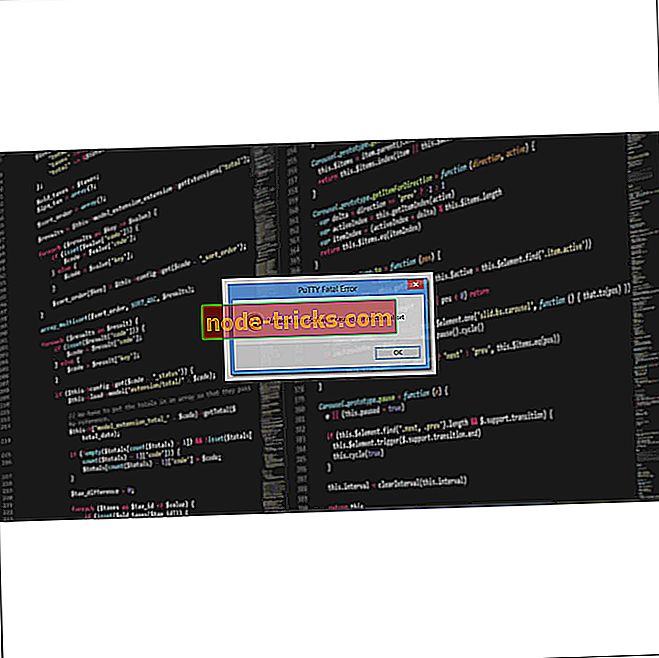UEFI Desteği ile Windows 10 Kurulum Ortamı Oluşturun [NASIL YAPILIR]
Çoğu kullanıcı, Windows 10'u Windows Update aracılığıyla ücretsiz yükseltme olarak aldı. Diğer kullanıcılar, yeni işletim sistemini USB flash sürücü gibi fiziksel bir sürücüden yüklemeyi tercih eder.
Bu yazıda size UEFI tabanlı bilgisayarlara yüklenebilecek Windows 10 ile bir USB flash sürücü oluşturmayı göstereceğim.

UEFI destekli Windows 10 USB kurulum ortamı oluşturma adımları
Yöntem 1: RUFUS kullanarak önyüklenebilir bir USB medya yükleme dosyası nasıl yapılır
UEFI tabanlı bir bilgisayara Windows 10'u gerçekten yüklemesi gereken bir kişi değilseniz, ancak yalnızca eğitim için bu makaleyi okuyorsanız, “ UEFI ” terimini bilmeyebilirsiniz .
Peki, UEFI temel olarak BIOS'un yerine geçiyor, bu da bilgisayarı başlatan ve işletim sistemini yükleyen yeni bir ürün yazılımı olduğu anlamına geliyor. Ve gittikçe daha fazla sayıda Windows PC ile birlikte geliyor.
Şimdi UEFI destekli Windows 10 USB sürücüsü oluşturmaya geri dönelim.
Bu işlem için Rufus USB görüntü yazıcısını indirmeniz gerekecek, üçüncü taraf bir yazılımı kullanmak zorunda kalacağınızı sevmiyor olabilirsiniz, ama bu çok iyi ve bu en hızlı yol .
Rufus USB bağımsız bir yardımcı programdır, yani yüklemeniz gerekmez, sadece indirip açın.
Rufus USB'yi açtıktan sonra, bir resim oluşturmak istediğiniz USB flash sürücüyü seçin, UEFI için GPT bölüm şemasını seçin (küme boyutunu varsayılan olarak bırakın), aşağıdakilerden seçilen “ ISO Görüntüsü kullanarak önyüklenebilir bir disk oluşturun ” olduğundan emin olun. Açılır menüden Windows ISO dosyanızı ekleyin (Windows 10 ISO dosyalarını buradan ücretsiz olarak indirebilirsiniz) ve Başlat'ı tıklayın.
İşlem bitene kadar bekleyin ve sesli olarak, UEFI tabanlı bilgisayarları destekleyen Windows 10 kurulumuyla tamamen okunaklı bir USB flash sürücünüz var. Şimdi bilgisayarınızı yeniden başlatıp sistemi normal olarak kurun.
Yöntem 2: Medya Oluşturma Aracını Microsoft'tan kullanma

Rufus'un yanı sıra, bir USB önyüklenebilir Windows 10 sistemi oluşturmak için en çok önerilen araç Windows 10 Media Creation Tool'dur. Başlamadan önce, lütfen güncelleme dosyasını buradan Microsoft sitesinden indirin. Yani, işte takip edilecek adım:
- Aktif bir internet bağlantınızın olduğundan emin olun.
- “Başka bir PC seçeneği için kurulum ortamı yarat (USB flash sürücü, DVD veya ISO dosyası)” seçeneğini seçin ve İleri düğmesine tıklayın.
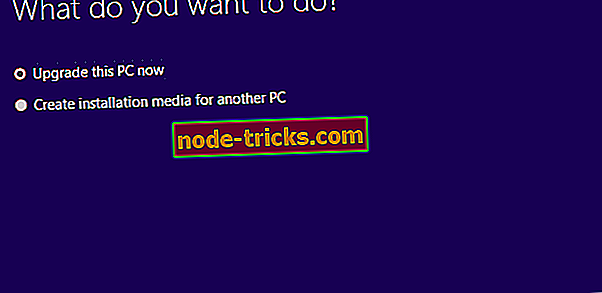
- Windows 10'un dilini, mimarisini ve sürümünü seçin. 64-bit veya 32-bit doğru mimariyi seçmek önemlidir, ya da ikisini birden seçebilirsiniz.
- USB flash sürücü seçeneğini seçin.
- Kullanmak istediğiniz çıkarılabilir sürücüyü listeden seçin.
- İndirme sona erene kadar bekleyin.
Windows 10 yükleme dosyaları indirildikten sonra, bilgisayarınız UEFI veya BIOS kullanan cihazlarla uyumlu bir önyüklenebilir USB oluşturacaktır.
Windows 10 ile ilgili başka bir sorun veya sorunuz varsa, Windows 10 Düzeltme bölümündeki çözümü kontrol edebilirsiniz.
Editörün Notu: Bu gönderi, Ağustos 2015 tarihinde yayınlandı ve tazelik ve doğruluk nedeniyle güncellendi.